Naloge se lahko (kot vedno) lotimo na več načinov. Uporabniku najmanj prijazni postopki opravijo pretvorbo s programi brez grafičnega vmesnika, pri čemer se vse opravi besedilno v ukazni vrstici. Na našo srečo se lahko temu izognemo, saj tudi v okolju GNU/Linux najdemo programe, kjer se lahko vse potrebno postori na uporabniku prijazen način (prek uporabniškega vmesnika in z nekaj kliki). Eno izmed takšnih orodij je RipperX (http://sourceforge.net/projects/ripperx/).
RipperX
RipperX je preprosto orodje za zapis in pretvorbo zvočnih sledi s CD-jev v enega izmed stisnjenih zvočnih formatov (Ogg, MP3, FLAC …). Deluje na vseh operacijskih sistemih Linux, Unix, BSD in podobnih, saj temelji na knjižnicah GTK in je na voljo brezplačno (izdano z licenco GPL – GNU General Public License).
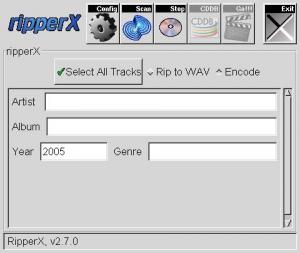
Z NEKAJ KLIKI DO MP3-ALBUMA
Rokovanje je zares preprosto. Za pretvorbo celotnega albuma je potrebno le nekaj klikov, RipperX omogoča hkratno zapisovanje in pretvorbo (skrajša čas postopka), za nameček pa podpira tudi dopolnjevanje informacij o naših datotekah s podatkovno zbirko CDDB (Compact Disc DataBase − to je spletna zbirka s podatki o CD-ploščah, od koder orodje pridobi podatke o naslovu plošče, izvajacu/izvajalcih, naslovih skladb in podobno). Pa si poglejmo uporabo praksi.
V pogon vstavimo glasbeno zgoščenko in program zaženemo. Ob zagonu program CD prebere in prikaže glavne podatke.
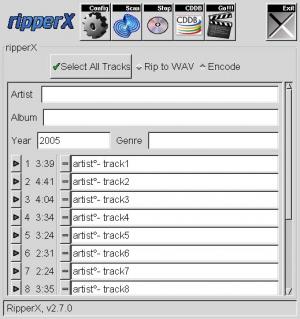
Vidimo, da vloženi CD ni vseboval podatkov o skladbah, zato nam je v pomoč zbirka CDDB. Pritisnemo na gumb CDDB (tretji z leve) in počakamo. Če zbirka CDDB, s katero se program poveže, vsebuje podatke o našem ploščku, se nam prosta mesta v našem grafičnem vmesniku zapolnijo.
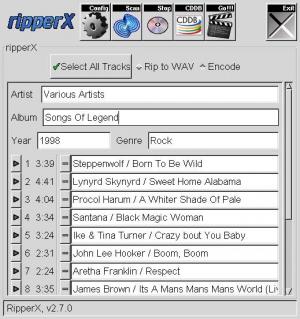
Preden sprožimo pretvorbo, je dobro, da preverimo nastavitve programa in parametre, ki vplivajo na format, kakovost in velikost želenih datotek. Prav tako lahko nastavimo mapo, kamor se bodo datoteke shranile, označimo, da želimo ohraniti vmesne datoteke wav in podobno. Do nastavitvenih možnosti pridemo s pritiskom na gumb Config (prvi z leve). Dobro je preveriti vsaj jezička General (kjer nastavimo ciljno mapo ter določimo želeni način zapisa imena datoteke) in pa MP3, kjer izberemo kodirnik (in s tem format izhodne datoteke) ter bitno hitrost (kakovost izhodne datoteke).
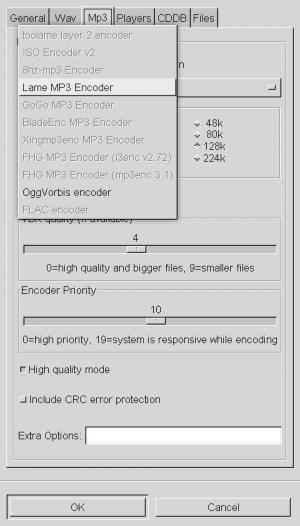
Opomba. Če na seznamu ni na voljo nobene od naštetih možnosti, to pomeni, da na našem operacijskem sistemu ni nameščen noben kodirnik (encoder), zato ga moramo namestiti.
Po opravljenih nastavitvah je pred začetkom postopka pretvorbe potrebna le še izbira skladb, ki jih želimo pretvoriti. Lahko izberemo vse (kar storimo s pritiskom na gumb Select all tracks) ali pa vsako posamezno skladbo (kar storimo s pritiskom na gumb, ki je nahaja med podatkoma o dolžini in naslovu skladbe, po pritisku pa se spremeni v kljukico). Pretvorbo začnemo s pritiskom na gumb Go!!!.
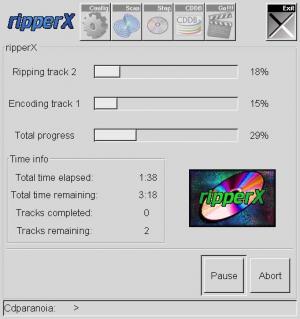
RipperX nas med postopkom snemanja in pretvorbe vseskozi obvešča o tem, kaj se dogaja.Če je vse v najlepšem redu, nas kaj kmalu razveseli obvestilo o končanem procesu.
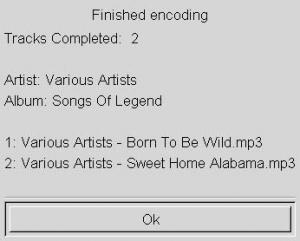
V ciljni mapi nas po končani pretvorbi pričakajo izbrane skladbe v izbranem formatu, za nameček pa je prisotna še datoteka m3u s seznamom in pravilnim vrstnim redom pretvorjenih skladb (kot so bile zapisane na zgoščenki).
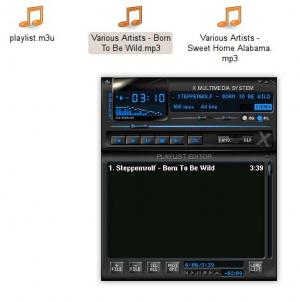
Pretvorbo smo tako opravili, datoteke pa so pripravljene na uporabo.
Objavljeno: Moj mikro Februar 2008 | Robert Klinc
